Imagine fantastică în Photoshop
1. Înainte de a începe să lucrez cu această imagine, am asigurat că nu este neclară și detaliată.

2. Creați un strat nou și denumiți-l "culoare". Am folosit culoarea care este situată în partea stângă a imaginii, puteți folosi orice alte culori.
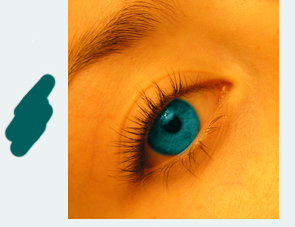
3. Acum am schimbat setările periei astfel încât "duritatea" a fost 0%. Folosind o nouă culoare (la stânga ochiului), am ținut o linie în jurul elevului. (nu vă fie frică să nu faceți clar și de lățimi diferite, acest lucru va adăuga doar realismul). Poate că acum nu veți observa diferențe cu etapa anterioară, dar vă asigur că acestea sunt și vor fi vizibile mai târziu
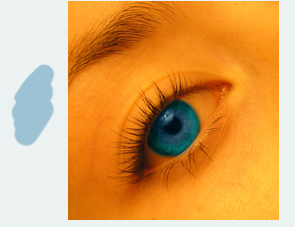
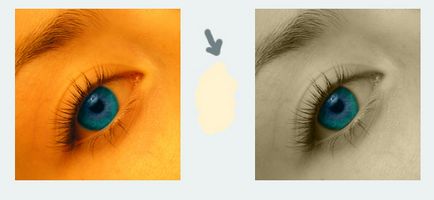
5. Acum vom merge la meniul Image -> Ajustare -> Luminozitate / Contrast și setați următorii parametri: Luminozitate Contrast + 18 + 9 Puteți abate de la acești parametri și prezintă.
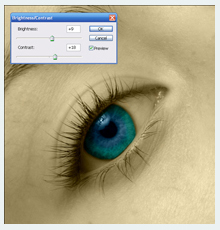
6. Acum folosesc instrumentul "instrument de ars" dupa setarea expunerii la 29%, dar din nou puteti alege parametrii doriti. Folosind "instrumentul de ardere", faceți ca laserele să fie mai întunecate și mai întunecate, continuați până când sunteți mulțumiți de rezultat.
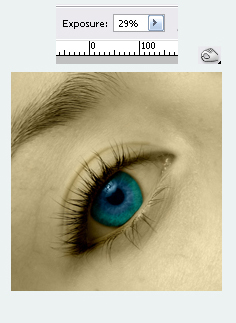
7. Continuați să utilizați "instrumentul de ars" pentru a face muchia întunecată a irisului. așa cum se arată în imaginea de mai jos.

8. Acum, schimba „arde instrument“ pentru „Dodge Tool“ și de a schimba expunerea cu 29%, așa cum am făcut-o și petrece o mică fâșie din dreapta jos al elevului, așa cum se arată în figura de mai jos. De asemenea, puteți schimba valoarea expunerii la 100% și puteți crea un mic punctaj. care va fi mai luminos decât restul.
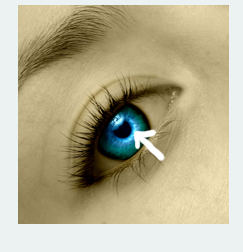
Acum, putem compara ceea ce a fost înainte și ce sa întâmplat după aceea
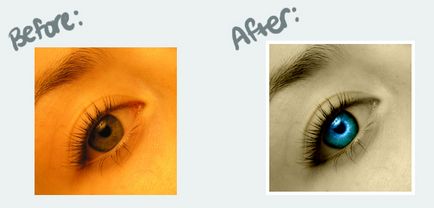
tutorial photoshop, tutorial photoshop, tutorial Photoshop